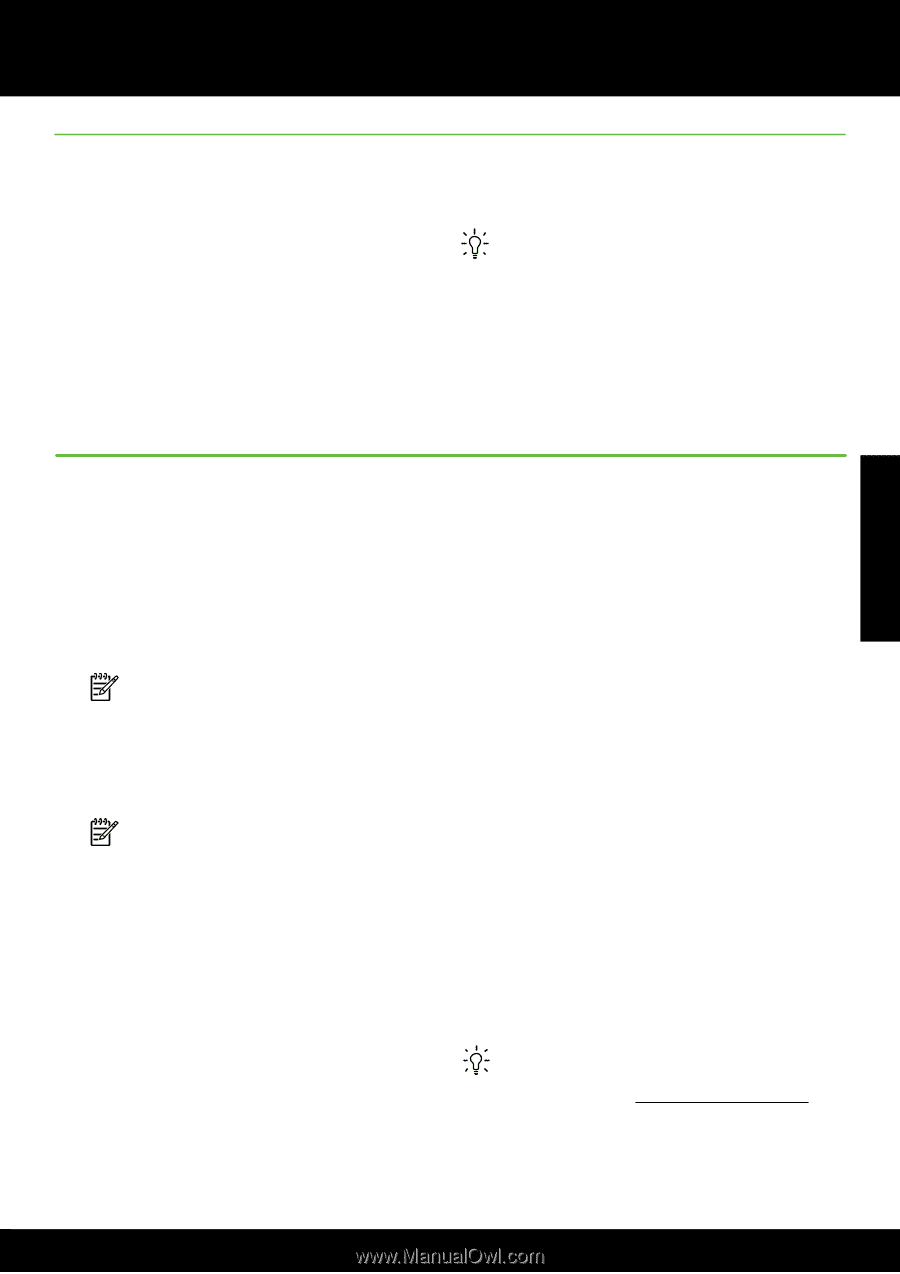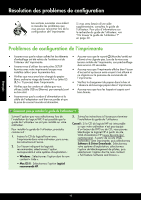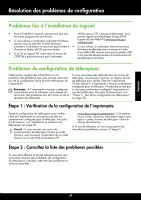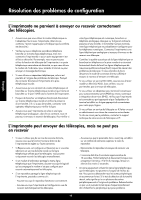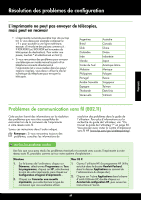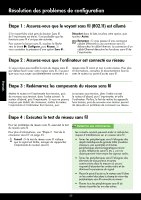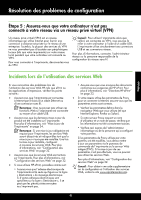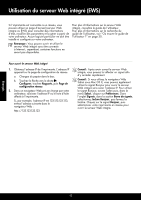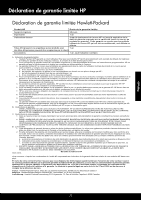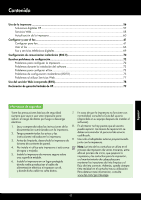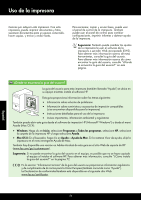HP Officejet 6600 Getting Started Guide - Page 51
Incidents lors de l'utilisation des services Web
 |
View all HP Officejet 6600 manuals
Add to My Manuals
Save this manual to your list of manuals |
Page 51 highlights
Résolution des problèmes de configuration Français Étape 5 : Assurez-vous que votre ordinateur n'est pas connecté à votre réseau via un réseau privé virtuel (VPN) Un réseau privé virtuel (VPN) est un réseau informatique qui utilise Internet pour fournir une connexion à distance sécurisée sur le réseau d'une entreprise. Toutefois, la plupart des services du VPN ne vous permettent pas d'accéder aux périphériques locaux (tels que votre imprimante) sur votre réseau local pendant que votre ordinateur est connecté au VPN. Pour vous connecter à l'imprimante, déconnectez-vous du VPN. Conseil : Pour utiliser l'imprimante alors que celle-ci est connectée au VPN, vous pouvez la relier à votre ordinateur à l'aide d'un câble USB. L'imprimante utilise simultanément ses connexions USB et ses connexions réseau. Pour plus d'informations, contactez l'administrateur réseau ou la personne responsable de la configuration du réseau sans fil. Incidents lors de l'utilisation des services Web Si vous rencontrez des problèmes lors de l'utilisation des services Web HP, tels que ePrint ou les applications d'impression, vérifiez les points suivants : • Assurez-vous que vous envoyez des documents conformes aux exigences de HP ePrint. Pour plus d'informations, voir "Directives HP ePrint" en page 33. • Assurez-vous que l'imprimante est connectée à Internet par le biais d'un câble Ethernet ou d'une connexion sans fil. • Si votre réseau utilise des paramètres de Proxy pour se connecter à Internet, assurez-vous que les paramètres entrés sont corrects. Remarque : Vous ne pouvez pas utiliser ces fonctions Web si l'imprimante est connectée au moyen d'un câble USB. • Vérifiez les paramètres définis dans le navigateur Web que vous utilisez (tel que Internet Explorer, Firefox ou Safari). • Assurez-vous que les dernières mises à jour du produit ont été installées sur l'imprimante. Pour plus d'informations, voir "Mise à jour de l'imprimante" en page 34. Remarque : Si une mise à jour obligatoire est requise pour l'imprimante, les services Web seront désactivés et indisponibles tant que la mise à jour n'aura pas été installée. Une fois la mise à jour installée, configurez à nouveau les services Web. Pour plus d'informations, voir "Configuration des services Web" en page 32. • Assurez-vous que les services Web sont activés sur l'imprimante. Pour plus d'informations, voir "Configuration des services Web" en page 32. • Si vous utilisez HP ePrint, procédez comme suit : • Assurez-vous que l'adresse électronique de l'imprimante est la seule qui figure sur la ligne « Destinataire » du message électronique. Si d'autres adresses électroniques sont spécifiées sur la ligne « Destinataire », il se peut que les pièces jointes envoyées ne s'impriment pas. • Si votre serveur Proxy requiert un nom d'utilisateur et un nom de passe, vérifiez que les informations mot été correctement saisies. • Vérifiez ceci auprès de l'administrateur informatique ou de la personne qui a configuré votre pare-feu. Si les paramètres de Proxy utilisés par votre pare-feu ont été modifiés, vous devez mettre à jour ces paramètres via le panneau de commande de l'imprimante ou le serveur Web intégré (EWS). Si la mise à jour de ces paramètres n'est pas effectuée, vous ne pourrez pas utiliser les services Web. Pour plus d'informations, voir "Configuration des services Web" en page 32. Conseil : Pour obtenir une aide supplémentaire sur la configuration et l'utilisation des services Web, visitez le site www.eprintercenter.com. 51